Lösung zum Booten des Kernelsecuritycheckfailure-Bluescreens
Viele Benutzer verursachen häufig Computerprobleme aufgrund verschiedener falscher Verwendungsmethoden bei der Verwendung von Computern, und das größte Problem für Benutzer ist das Bluescreen-Problem. Heute zeigt Ihnen der Redakteur, wie Sie den Bluescreen-Fehlercode „kernelsecuritycheckfailure“ lösen können!
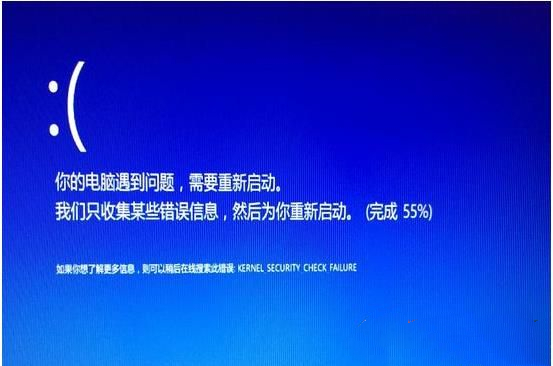
Die Gründe, warum der Bildschirm KERNEL-SECURITY-CHECK-FAILUR auftritt:
1 Der WLAN-Treiber ist falsch.
2. Der Grafikkartentreiber ist falsch.
Dieser blaue Bildschirm erinnert Sie daran, dass ein Fehler im Treiber vorliegt. Die häufigsten Treiberfehler sind der Netzwerkanschluss und die Soundkarte.
Die eigentliche Lösung lautet wie folgt:
Da die unabhängige Grafikkarte relativ leistungsstark ist, beginnen wir normalerweise mit der Soundkarte und installieren sie nach und nach neu.
1. Schalten Sie den Netzwerkadapter mit win+x ein und deinstallieren Sie den Soundkartentreiber im Gerätemanager.
2. Nach der Deinstallation kann die Win10-Systemsoftware den passenden Treiber für Sie finden. Warten Sie einfach, bis der Treiber installiert ist. Wenn diese Methode nicht funktioniert, können Benutzer sie einmal deinstallieren und dann auf die offizielle Website der entsprechenden Soundkarte gehen, um den Treiber herunterzuladen. Wenn Sie einen Laptop besitzen, empfiehlt es sich, den Treiber von der entsprechenden offiziellen Website herunterzuladen.
3. Wenn der Soundkartentreiber nach der Neuinstallation fehlschlägt, müssen wir den Grafikkartentreiber neu installieren. Die Schritte sind die gleichen wie bei der Neuinstallation der Soundkarte.
Methode 2: Fragen Sie die Bluescreen-Datei ab, um das Problem zu finden
1 Stellen Sie zunächst sicher, dass Win10 eine DMP-Datei generiert, wenn der Bluescreen auftritt. Die Einstellungen lauten wie folgt: Klicken Sie mit der rechten Maustaste auf den Computer und wählen Sie dann [Eigenschaften] – [Erweiterte Systemkonfiguration] – [Betriebs- und Fehlerbehebungseinstellungen]: Halten Sie nach dem Öffnen den Vorgang gedrückt, um die Einstellungen zu starten: Laden Debug-Informationen>>Wählen Sie „Kleines Speicherarchiv (256 KB)“, wählen Sie den Standardpfad, aktivieren Sie [Ereignisse in Systemprotokoll laden], bestätigen Sie und starten Sie Ihren Computer neu.
2. Laden Sie das Bluescreen-Dateianalysetool kostenlos herunter: https://www.xitongzhijia.net/soft/231678.html
3. Klicken Sie auf die Datei – öffnen Sie die Fragment-Cache-Datei Datei, wenn es Windows ist. Die Standardeinstellungen werden im Ordner C: Windows Minidump gespeichert.
Dann können wir die Informationen der Bluescreen-Datei überprüfen und das Problem finden, das den Bluescreen-Absturz verursacht hat.
Wenn Sie die Bluescreen-Datei nicht überprüfen, können Sie im Allgemeinen nicht herausfinden, wo der Fehler liegt. Sie können ihn nur erkennen, indem Sie einige der wahrscheinlichsten Probleme lösen. Wenn die Methode also nicht funktioniert, jeder Sie können Methode zwei verwenden.
Das obige ist der detaillierte Inhalt vonLösung zum Booten des Kernelsecuritycheckfailure-Bluescreens. Für weitere Informationen folgen Sie bitte anderen verwandten Artikeln auf der PHP chinesischen Website!

Heiße KI -Werkzeuge

Undresser.AI Undress
KI-gestützte App zum Erstellen realistischer Aktfotos

AI Clothes Remover
Online-KI-Tool zum Entfernen von Kleidung aus Fotos.

Undress AI Tool
Ausziehbilder kostenlos

Clothoff.io
KI-Kleiderentferner

AI Hentai Generator
Erstellen Sie kostenlos Ai Hentai.

Heißer Artikel

Heiße Werkzeuge

Notepad++7.3.1
Einfach zu bedienender und kostenloser Code-Editor

SublimeText3 chinesische Version
Chinesische Version, sehr einfach zu bedienen

Senden Sie Studio 13.0.1
Leistungsstarke integrierte PHP-Entwicklungsumgebung

Dreamweaver CS6
Visuelle Webentwicklungstools

SublimeText3 Mac-Version
Codebearbeitungssoftware auf Gottesniveau (SublimeText3)

Heiße Themen
 1376
1376
 52
52
 Wie kann die Computer-Bluescreen-Systemthread-Ausnahme behoben werden, die nicht behandelt wird?
Mar 13, 2024 pm 02:46 PM
Wie kann die Computer-Bluescreen-Systemthread-Ausnahme behoben werden, die nicht behandelt wird?
Mar 13, 2024 pm 02:46 PM
Wenn der Computer läuft, ist es unvermeidlich, dass der Computer einen blauen Bildschirm, einen schwarzen Bildschirm, nicht reagierende Vorgänge usw. hat. Kürzlich haben einige Benutzer dem Herausgeber gemeldet, dass auf ihren Computern ein Bluescreen-Code vorliegt. systemthreadExceptionnothandled Was bedeutet das? ? Wie lösen wir dieses Problem? Werfen wir einen Blick auf die detaillierten Lösungen unten. Was bedeutet systemthreadExceptionnothandled? Antwort: Der systemthreadExceptionnothandled-Bluescreen wird normalerweise durch Soft Faults wie Treiberkonflikte und Konfigurationsfehler des virtuellen Speichers verursacht. Inkompatible Hardware und Software, Treiber oder aktualisierte Patches führen zu Schäden an Systemdateien. Lösung:
 So starten Sie den Computer ohne Bluescreen neu, wenn Sie League of Legends spielen
Feb 13, 2024 pm 07:12 PM
So starten Sie den Computer ohne Bluescreen neu, wenn Sie League of Legends spielen
Feb 13, 2024 pm 07:12 PM
Als eines der beliebtesten und einflussreichsten Online-Spiele verfügt LOL über eine riesige Nutzerbasis. Allerdings haben viele Freunde kürzlich dem Redakteur berichtet, dass beim Spielen von LOL ein Bluescreen erscheint. Das ist wirklich schrecklich. Keine Panik, wenn Sie auf etwas stoßen. Hier gibt Ihnen der Herausgeber einige Tipps zur Lösung des LOL-Bluescreens. lol Bluescreen-Lösung: Grund 1: Der Speicher des Computers reicht nicht aus, was zu einer Bluescreen-Lösung führt: Um das Problem des unzureichenden Festplattenspeichers zu lösen, können wir einige Maßnahmen ergreifen. Stellen Sie zunächst sicher, dass nicht zu viele Dateien und Daten auf Ihrer Festplatte gespeichert werden, und versuchen Sie, einige Dateien zu löschen, die Sie nicht mehr benötigen. Zweitens können Sie zum regelmäßigen Bereinigen der vom System generierten temporären Dateien das systemeigene Reinigungstool oder Reinigungssoftware von Drittanbietern verwenden. Darüber hinaus, falls vorhanden
 Was tun, wenn der Bluescreen-Code 0x0000001 auftritt?
Feb 23, 2024 am 08:09 AM
Was tun, wenn der Bluescreen-Code 0x0000001 auftritt?
Feb 23, 2024 am 08:09 AM
Was tun mit dem Bluescreen-Code 0x0000001? Der Bluescreen-Fehler ist ein Warnmechanismus, wenn ein Problem mit dem Computersystem oder der Hardware vorliegt. Der Code 0x0000001 weist normalerweise auf einen Hardware- oder Treiberfehler hin. Wenn Benutzer bei der Verwendung ihres Computers plötzlich auf einen Bluescreen-Fehler stoßen, geraten sie möglicherweise in Panik und sind ratlos. Glücklicherweise können die meisten Bluescreen-Fehler mit ein paar einfachen Schritten behoben werden. In diesem Artikel werden den Lesern einige Methoden zur Behebung des Bluescreen-Fehlercodes 0x0000001 vorgestellt. Wenn ein Bluescreen-Fehler auftritt, können wir zunächst versuchen, neu zu starten
 Was tun, wenn im Win7-System der Bluescreen-Fehlercode 0x00000124 erscheint? Der Editor zeigt Ihnen, wie Sie ihn beheben können
Mar 21, 2024 pm 10:10 PM
Was tun, wenn im Win7-System der Bluescreen-Fehlercode 0x00000124 erscheint? Der Editor zeigt Ihnen, wie Sie ihn beheben können
Mar 21, 2024 pm 10:10 PM
Computer werden heute am häufigsten verwendet, egal ob bei der Arbeit, im Studium oder im Privatleben. Menschen werden jedoch mit allen möglichen Problemen überhäuft Der Code des Win7-Systems ist eines der häufigsten Probleme für Win7-Benutzer. Aus diesem Grund hat der Editor eine Methode zur Lösung des Bluescreens 0x00000124 bereitgestellt. Bei der Verwendung des Win7-Systems ist es unvermeidlich, dass Benutzer auf die eine oder andere Art von Bluescreen- oder Blackscreen-Fehlern stoßen. Einige Benutzer des Win7-Ultimate-Systems berichten von einem Bluescreen erschien beim Einschalten des Computers und fordert den Fehlercode 0x00000124 auf, wie damit umzugehen ist
 Was soll ich tun, wenn sich mein Black Shark-Telefon nicht einschalten lässt? Bringe dir bei, wie du dich selbst retten kannst!
Mar 23, 2024 pm 04:06 PM
Was soll ich tun, wenn sich mein Black Shark-Telefon nicht einschalten lässt? Bringe dir bei, wie du dich selbst retten kannst!
Mar 23, 2024 pm 04:06 PM
Was soll ich tun, wenn sich mein Black Shark-Telefon nicht einschalten lässt? Bringe dir bei, wie du dich selbst retten kannst! In unserem täglichen Leben sind Mobiltelefone zu einem unverzichtbaren Bestandteil von uns geworden. Für viele Menschen ist das Black Shark-Handy ein beliebtes Gaming-Handy. Es ist jedoch unvermeidlich, dass Sie auf verschiedene Probleme stoßen. Eines davon ist, dass sich das Telefon nicht einschalten lässt. Wenn Sie auf eine solche Situation stoßen, geraten Sie nicht in Panik. Hier sind einige Lösungen, von denen ich hoffe, dass sie Ihnen helfen. Wenn sich das Black Shark-Telefon nicht einschalten lässt, prüfen Sie zunächst, ob das Telefon über genügend Strom verfügt. Möglicherweise lässt sich das Telefon aufgrund eines leeren Akkus nicht einschalten.
 Der Computer zeigt häufig einen Bluescreen an und der Code ist jedes Mal anders
Jan 06, 2024 pm 10:53 PM
Der Computer zeigt häufig einen Bluescreen an und der Code ist jedes Mal anders
Jan 06, 2024 pm 10:53 PM
Das Win10-System ist ein sehr hervorragendes, hochintelligentes System, das den Benutzern das beste Benutzererlebnis bieten kann. Unter normalen Umständen werden die Computer des Win10-Systems keine Probleme haben. Es ist jedoch unvermeidlich, dass bei hervorragenden Computern verschiedene Fehler auftreten. In letzter Zeit haben Freunde berichtet, dass ihre Win10-Systeme häufig auf Bluescreens stoßen! Heute stellt Ihnen der Editor Lösungen für verschiedene Codes vor, die häufige Bluescreens auf Windows 10-Computern verursachen. Lösungen für häufige Computer-Bluescreens mit jeweils unterschiedlichen Codes: Ursachen verschiedener Fehlercodes und Lösungsvorschläge 1. Ursache des Fehlers 0×000000116: Es sollte sein, dass der Grafikkartentreiber nicht kompatibel ist. Lösung: Es wird empfohlen, den Treiber des Originalherstellers zu ersetzen. 2,
 So starten Sie Lenovo von einem USB-Datenträger
Feb 12, 2024 pm 01:03 PM
So starten Sie Lenovo von einem USB-Datenträger
Feb 12, 2024 pm 01:03 PM
Bei der Neuinstallation des Computersystems verwenden viele Benutzer ein USB-Flash-Laufwerk, um den Computer neu zu installieren. Wenn Sie eine USB-Bootdiskette verwenden möchten, um das System zum Absturz zu bringen, müssen Sie die USB-Bootoptionen auf dem Computer einrichten, damit Sie die Bootdiskette Es muss an den Computer angeschlossen sein, damit es erkannt wird. Hier erkläre ich Ihnen, wie Sie die USB-Disk-Boot-Option im Lenovo-Motherboard-BIOS einstellen. Nachdem Sie die vorbereitete Startdiskette eingelegt haben, starten Sie zunächst den Computer neu und drücken Sie weiterhin die entsprechende BIOS-Tastenkombination (z. B. F2, geeignet für Lenovo-Motherboards), um die BIOS-Schnittstelle aufzurufen. Wählen Sie dann die Option „Sicherheit“ und drücken Sie die Eingabetaste, um die SecureBoot-Einstellungen einzugeben. Dann bewegen wir den Cursor auf die Option „Beenden“ und setzen OSOptimizedDefaults auf
 Win11-Benutzer berichteten, dass nach der Installation des März-Updates von Microsoft Probleme wie Bluescreens und Verzögerungen auftraten.
Apr 11, 2024 pm 07:04 PM
Win11-Benutzer berichteten, dass nach der Installation des März-Updates von Microsoft Probleme wie Bluescreens und Verzögerungen auftraten.
Apr 11, 2024 pm 07:04 PM
Microsoft hat das Update KB5035853 während des März-Patch-Tuesday-Events an Windows 11-Benutzer weitergegeben, aber Benutzer berichteten, dass nach der Installation ein Bluescreen-of-Death-Fehler aufgetreten sei. Betroffene Benutzer berichteten, dass auf der Bluescreen-Fehlerseite „ThreadStuckinDeviceDriver“ angezeigt wurde (ein Thread im Gerätetreiber steckt fest). Ein Lenovo-Benutzer berichtete, dass nach der Installation von KB5035853 auf einem Gerät mit Bitlocker die Hardware nicht booten konnte und ein Bluescreen of Death auftrat. Ein anderer Benutzer berichtete: Nach der Installation von KB5035853 auf mehreren meiner AMD-Hosts (alle Modelle sind 21B9) trat ein zyklischer Bluescreen auf, der nach Bitlocker-Code fragte. 5 Sätze



